Особые дни
На вкладке «Особые дни» укажите даты с диапазонами времени, которые будут исключены из текущего календаря. Вкладка состоит из 3 разделов:
Особые дни
В таблице перечислены даты и время, исключенные из текущего календаря, таблица следующие столбцы:
|
Столбец |
Описание |
|---|---|
|
Дата |
Задает дату, к которой применяется исключение. |
|
Нерабочий день |
Выберите этот параметр, чтобы указать, что в указанную дату работы выполняться не будут. Параметр Редактировать интервал будет отключен в контекстном меню, и при выборе этого параметра будет невозможно изменить рабочее время. |
|
Работа с |
(Нерабочий день не выбран.) Указывается время начала рабочих часов на заданную дату. |
|
Работа до |
(Нерабочий день не выбран.) Указывается время окончания рабочих часов на заданную дату. |
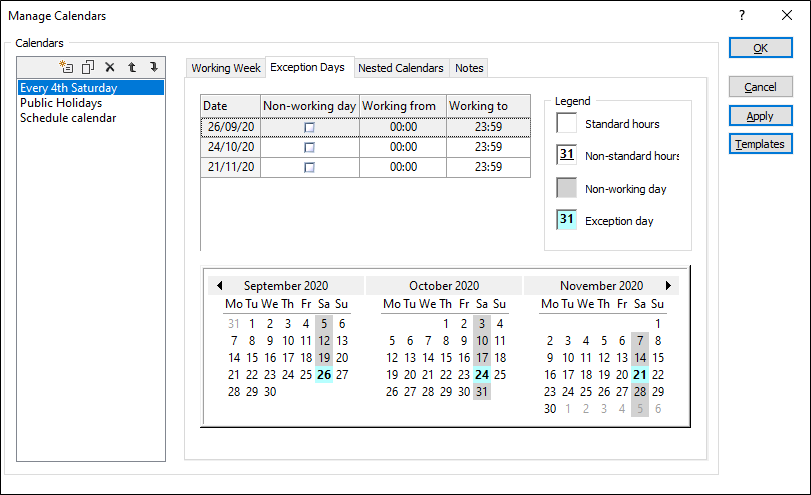
Щелкните правой кнопкой мыши по таблице, чтобы вывести на экран контекстное меню, и выберите соответствующую опцию:
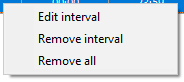
Легенда
С помощью легенды в просмотр выводятся обозначения для интерпретации календаря.
Вид данных "Календарь"
В представлении календаря отображается окно с периодом на 3 месяца, с подсветкой дат со стандартными часами, дат с нестандартными часами, нерабочих и особых дней.
Используйте стрелки влево и вправо в верхней части окна календаря, чтобы вывести в просмотр требуемый месяц(ы).

Или щелкните левой кнопкой мыши по одному из заголовков месяца и выберите месяц, необходимый для этого столбца, во всплывающем меню:
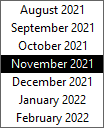
Щелкните правой кнопкой мыши по соответствующей дате или диапазону дат в окне календаря, чтобы отобразить контекстное меню, и выберите соответствующий параметр:
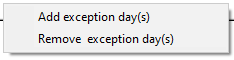
Управление особыми днями
Добавить новые особые дни
В окне календаря дважды щелкните левой кнопкой мыши по дате, для которой должны быть указаны исключения.
Или щелкните правой кнопкой мыши и выберите в контекстном меню опцию Добавить особый день.
Чтобы указать исключения для диапазона дат, нажмите и удерживайте левую кнопку мыши на первой дате в диапазоне и перетащите мышь на последнюю дату в диапазоне. Затем щелкните правой кнопкой мыши в пределах диапазона и выберите из контекстного меню опцию Добавить особый день. Каждая дата в пределах диапазона будет добавлена в список.
Изменить рабочее время исключения
Выберите особый день, который нужно изменить, отключите параметр Нерабочий день, если это применимо, и используйте опцию Редактировать интервал в контекстном меню. На экран будет выведена форма, приведенная ниже:
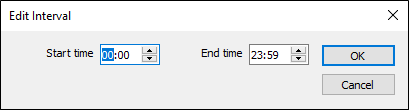
Удалить исключение
Выберите исключение, которое необходимо удалить, и используйте опцию Удалить интервал в контекстном меню. Выбранное исключение будет удалено из списка.
Как вариант, щелкните правой кнопкой мыши в окне календаря по дате, для которой необходимо удалить исключение, и выберите в контекстном меню опцию Удалить особые дни. Соответствующее исключение будет удалено из списка.
Чтобы удалить исключения для диапазона дат, нажмите и удерживайте левую кнопку мыши на первой дате в диапазоне и перетащите мышь на последнюю дату в диапазоне. Затем щелкните правой кнопкой мыши в пределах диапазона и выберите в контекстном меню Удалить особые дни. Каждая дата в пределах диапазона будет удалена из списка.
Удалить все исключения
В контекстном меню выберите опцию Удалить все. Все заданные исключения будут удалены из таблицы.